PhotoShop合成黑夜中公路上行駛的汽車
時間:2024-02-06 09:00作者:下載吧人氣:36
 網
網在這篇photoshop教程中,我將為大家介紹制作一臺半夜在山路中無人駕駛的古老汽車,但效果不是十分恐怖,所以不必擔憂,如果你是photoshop的愛好者,不妨也動手試試看。
1、首先創建一個新文件,大小為2856*1888,分辨率為300,如圖所示。
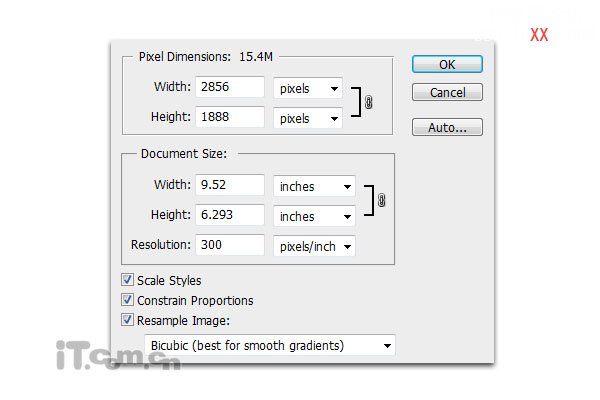
2、在photohsop中打開汽車素材,并粘貼到圖片中,按Ctrl+T調整大小,如圖所示。

3、在photoshop中打開公路素材,并粘貼到圖片中,然后選擇“編輯—變換—透視”調整公路的形狀,用它作為汽車行使的道路,如圖所示

4、把公路圖層移動到汽車圖層的下面,并調整汽車的位置,如圖所示。

5、使用鋼筆工具摳出汽車的路徑,然后單擊右鍵,選擇“建立選區”,接著按下Ctrl+Shift+I進行反選擇,最后按Delete鍵清除汽車的背景內容,如圖所示。
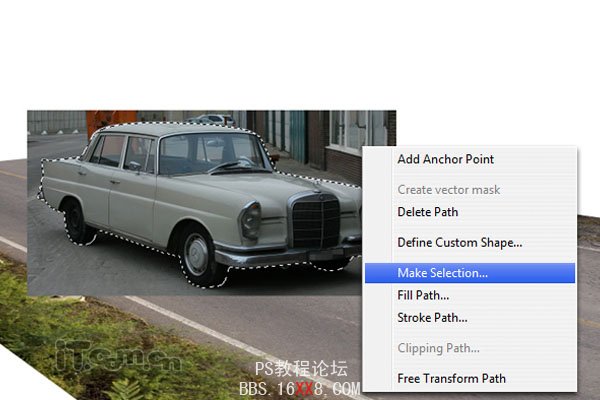
6、接下來創建一個汽車在路面上的影子。在公路圖層和汽車圖層之間創建一個新圖層,然后使用多邊形套索工具選區一個選擇,然后填充黑色,如圖所示。


7、選擇“濾鏡—模糊—高斯模糊”,設置半徑為10px左右即可,如圖所示

8、按下來選擇“畫筆工具”在屬性欄設置硬度為20%、60像素大小,使用顏色#000000涂抹下圖所示的地方。

9、再次打開高斯模糊濾鏡,設置半徑為25px,如圖所示
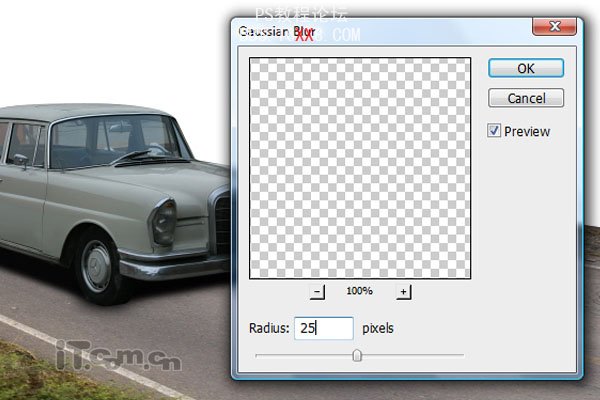
10、選擇汽車圖層,使用加深工具涂抹一下汽車左邊的車身,增加一些陰影,如圖所示

11、下面讓我們調整公路的色調以配合汽車的色調。選擇公路圖層,按下Ctrl+L打開色階對話框,參考下圖所示的設置
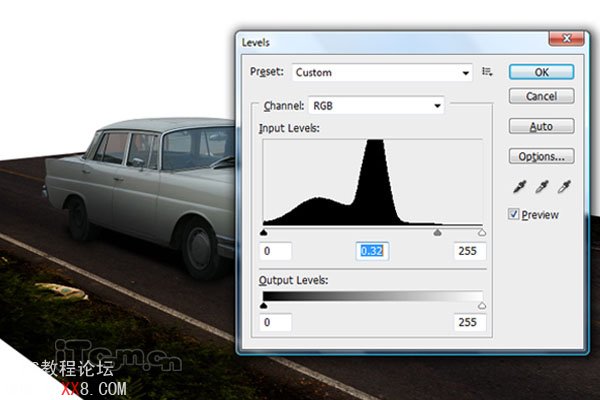
12、下面我們要擴大公路的范圍。首先選擇公路圖層,按下Ctrl+J復制一層,然后使用多邊形套索工具選擇一部分公路,執行“編輯—變換—透視”調整公路的形狀,使用它覆蓋至汽車的后面,如圖所示。
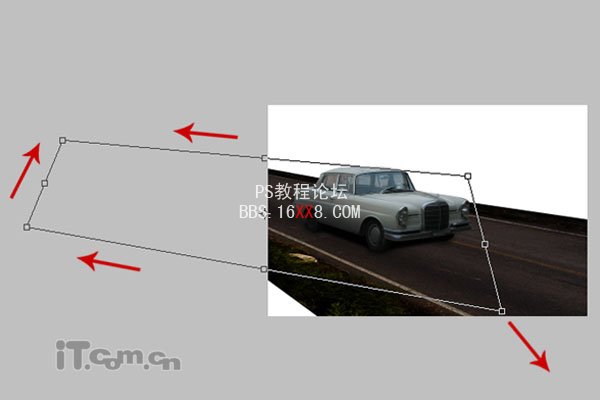
13、這一步添加沿路的風景。打開山素材并粘貼到圖片中,移動到公路圖層的下面,按下Ctrl+T調整它的大小,然后選擇“圖層—調整—去色”,如圖所示。

14、使用魔棒工具和套索工具選擇汽車的玻璃窗,然后刪除,如圖所示。


15、接下來選擇仿制圖章工具,以下圖黃的范圍為取樣點,制作出近外的高山,如圖所示(按著Alt鍵單擊取樣點,然后放開Alt鍵涂抹)


16、選擇汽車圖層,執行“圖像—調整—去色”,然后再按下Ctrl+L打開色階對話框,設置參考下圖所示。
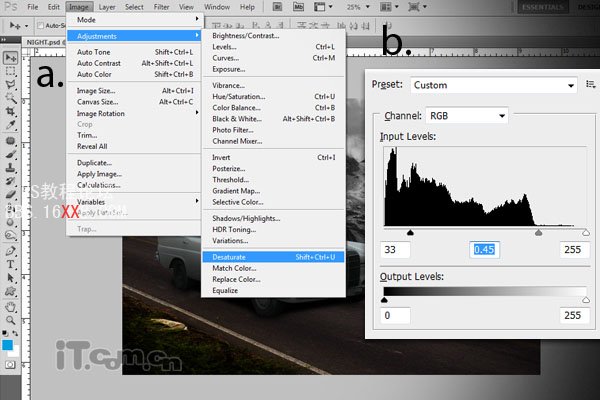

17、創建一個新圖層命名為“黑色陰影”,選擇畫筆工具,設置硬度為0%,1400px大小使用顏色#000000涂抹下圖紅色區域,接著設置圖層的不透明度為62%。

18、新建一個圖層命名為“燈光”。使用硬度為0%的白色柔角畫筆涂抹一下汽車的車頭燈,然后設置高斯模糊,半徑為60px,如圖所示

19、添加一個新圖層命名為“燈光2”,使用大小為500px,硬度為0%的白色畫筆再涂抹汽車的車燈,如圖所示
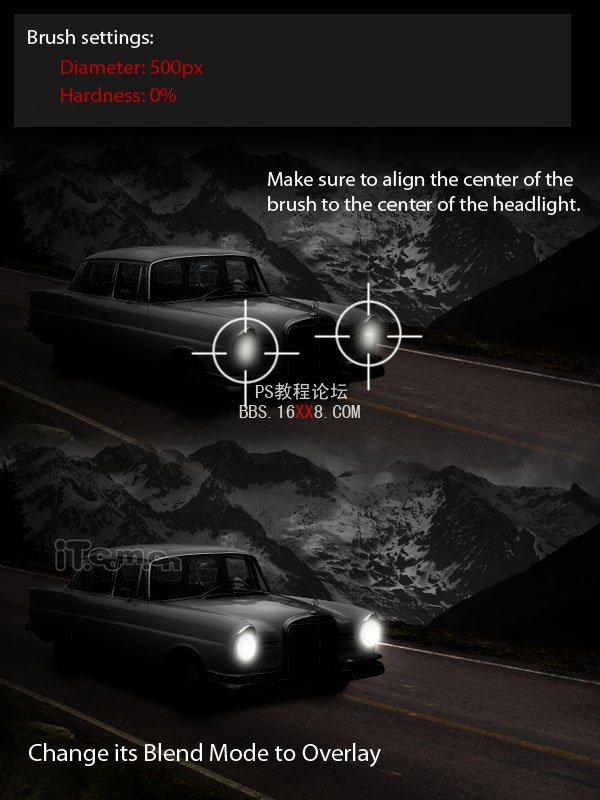
20、再新圖層一個圖層命名為“光線”,使用白色的畫筆工具涂抹下圖a中指示的范圍,接著使用橡皮擦工具修整一個,最后設置“高斯模糊”效果并降低圖層的不透明度為40%,如圖所示
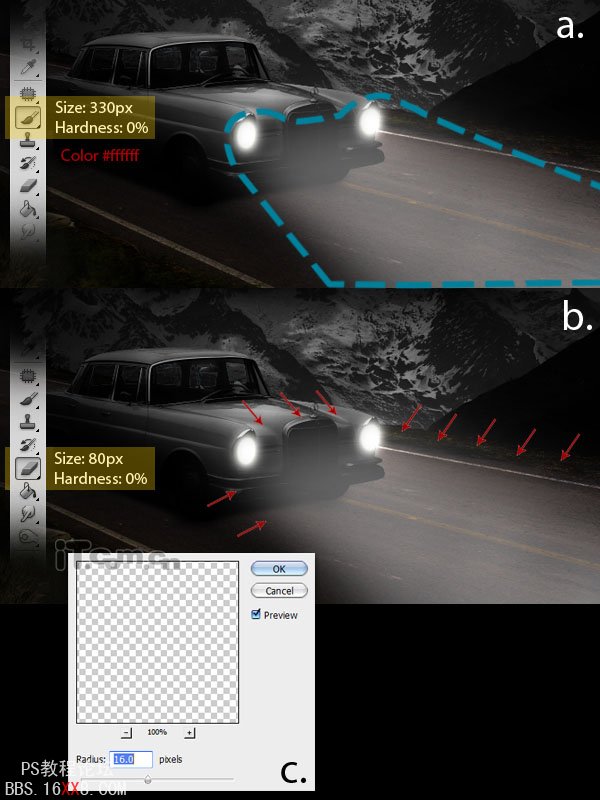
21、新建一個圖層命名為“光線2”,使用鋼筆工具以汽車的車燈為起點,向前繪制作一道直線的小徑,接著單擊右鍵選擇“描邊路徑”選項,在彈出的窗口中選擇畫筆。然后再設置高斯模糊效果,并設置圖層的不透明度為20%,如圖所示。
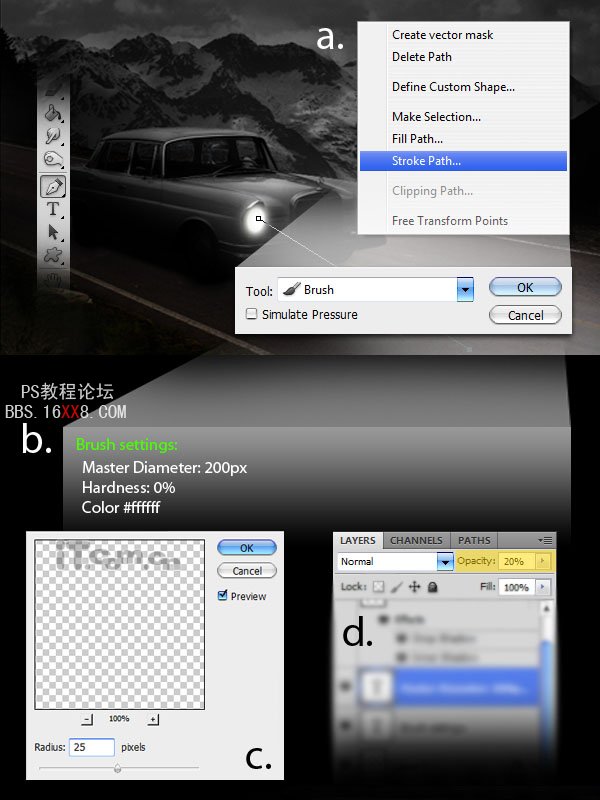
22、這一步我們將添加一個月亮。新建一個圖層命名為“月亮”。使用200px大小的白色畫筆工具在圖片的右上角單擊制作出一個圓形,并設置高斯模糊效果,半徑為18px,如圖所示。

23、下面制作汽車車身上的反光。設置畫筆工具的大小,然后使用“鋼筆工具”參照下圖所示繪制汽車車身的路徑,單擊右鍵選擇“描邊路徑”選項,如圖所示。
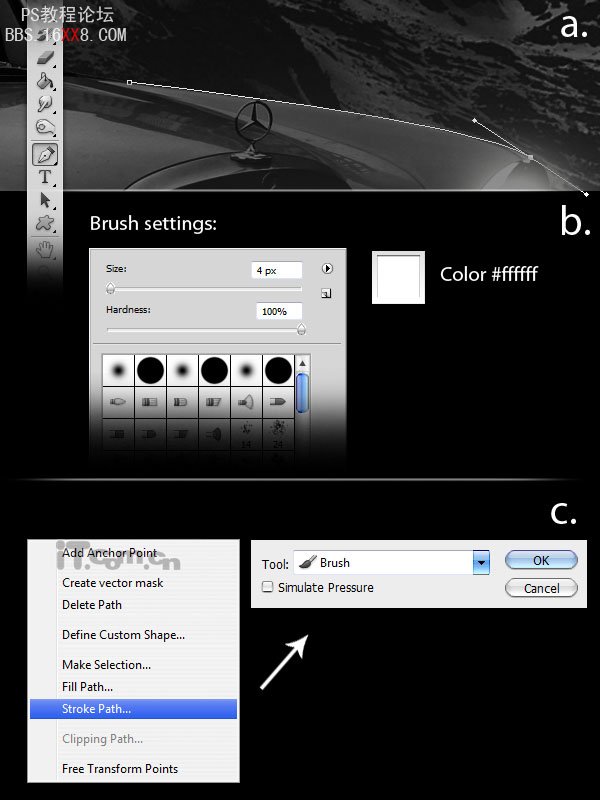
選擇橡皮擦工具,在屬性欄中降低不透明度和流量,然后涂抹車身頭尾兩端,制作出淡入淡出的效果

使用相同的方法制作汽車其它部分的反光效果,最后設置圖層的混合模式為疊加,如圖所示。

也可以為遠處的山脈制作一些反光效果,如圖所示。
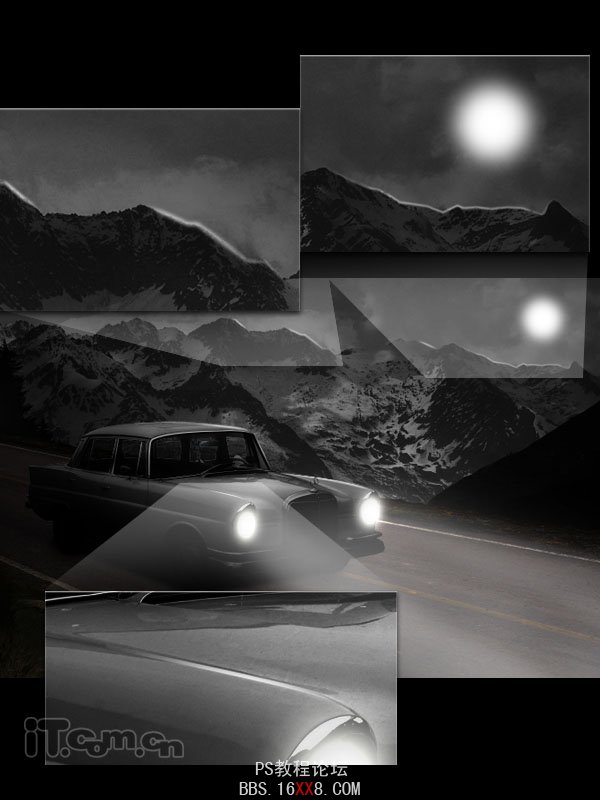
24、添加一個新圖層填充藍色,然后設置混合模式為疊加,不透明度為60%,如圖所示。
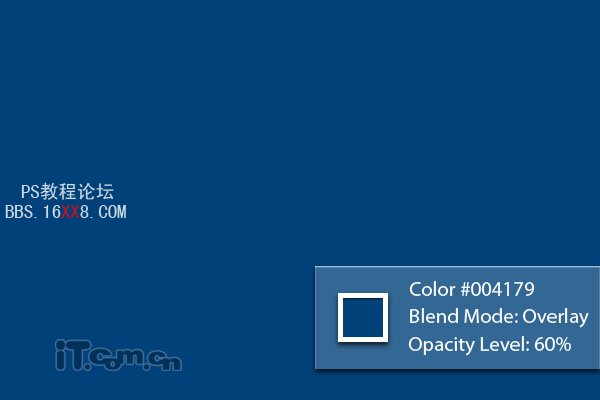
25、選擇畫筆工具,在屬性欄中使用下圖所示的設置,使用畫筆的大小比月亮小一點。

26、選擇“光線2”圖層按下Ctrl+J復制一層,然后設置復制來的圖層的不透明度為100%,混合模式設置為疊加,如圖所示。

27、下面制作車燈照射的煙霧效果。新建一個圖層,使用套索工具選擇汽車前方的部分區域,接著使用“油漆桶工具”填充黑色。然后選擇“濾鏡—渲染—云彩”,最后更改圖層的混合模式為疊加,不透明度為40%,再使用橡皮擦工具清除一下,效果如圖所示。

28、打開月球素材粘貼到圖片中,按下Ctrl+T調整大小并調整一下月球的位置,參考下圖所示。
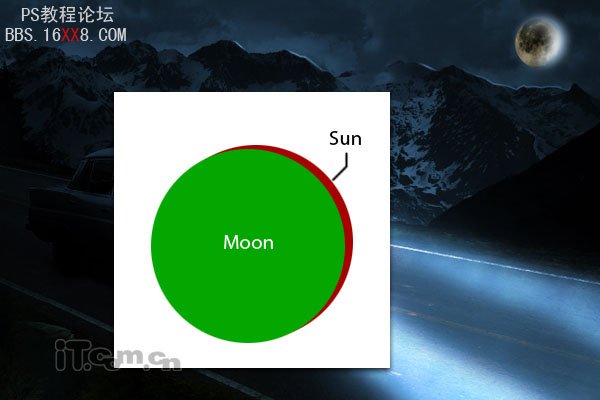
29、選擇畫筆工具,設置硬度為100%,大小3px。使用鋼筆工具在月亮的右上方繪畫路徑然后描邊,然后使用橡皮擦工具修整一下,如圖所示。
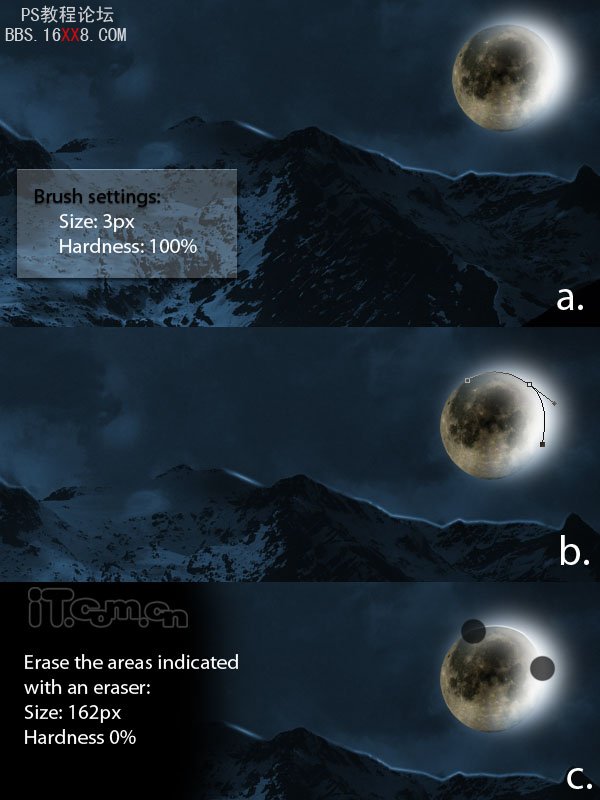
30、按著Ctrl鍵單擊月球圖層載入選區,然后使用硬度為0%的黑色畫筆工具涂抹一下月球的左下方主,如圖所示。
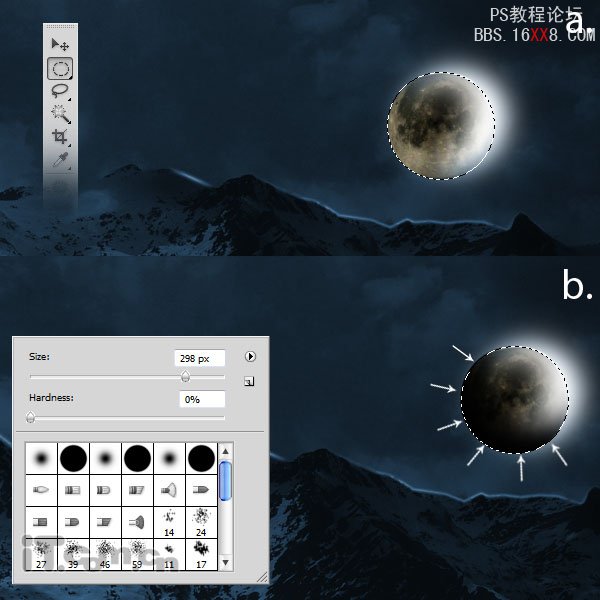

31、使用鋼筆工具在月球的右上方繪一條直線路徑并描邊,然后使用橡皮擦工具涂抹兩端,如圖所示
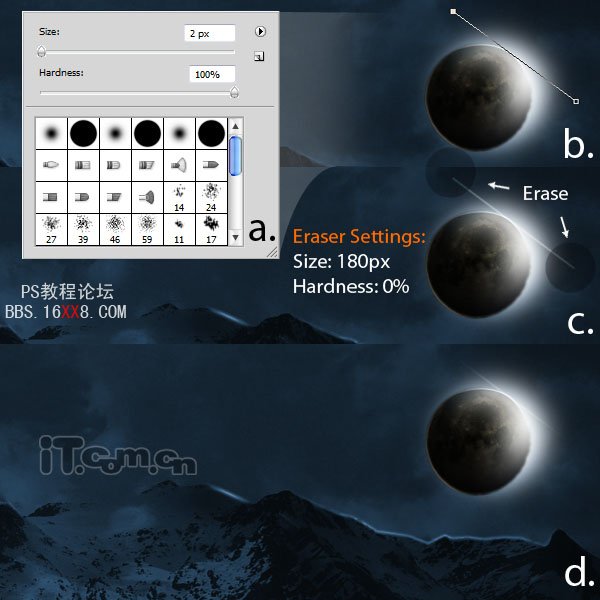
32、添加一個新圖層填充黑色,然后選擇“濾鏡—渲染—鏡頭光暈”添加一個鏡頭光暈效果,然后設置圖層的混合模式為濾鏡色,不透明度70%,如圖所示。
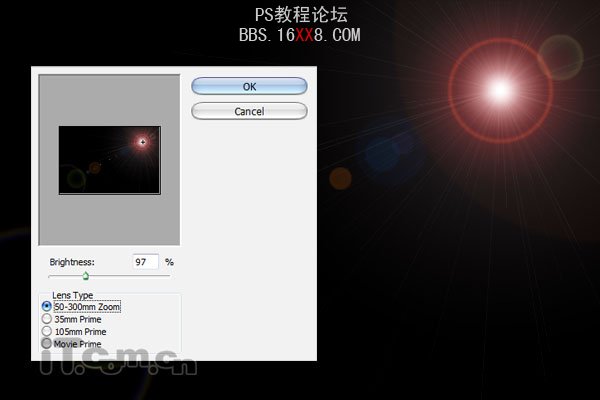
33、最后添加一個新圖層填充顏色#573e13,然后設置混合模式為疊加,不透明度為55%,如圖所示。
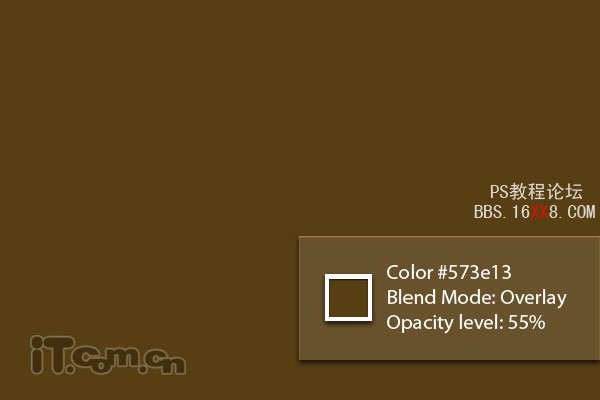
最終效果





網友評論